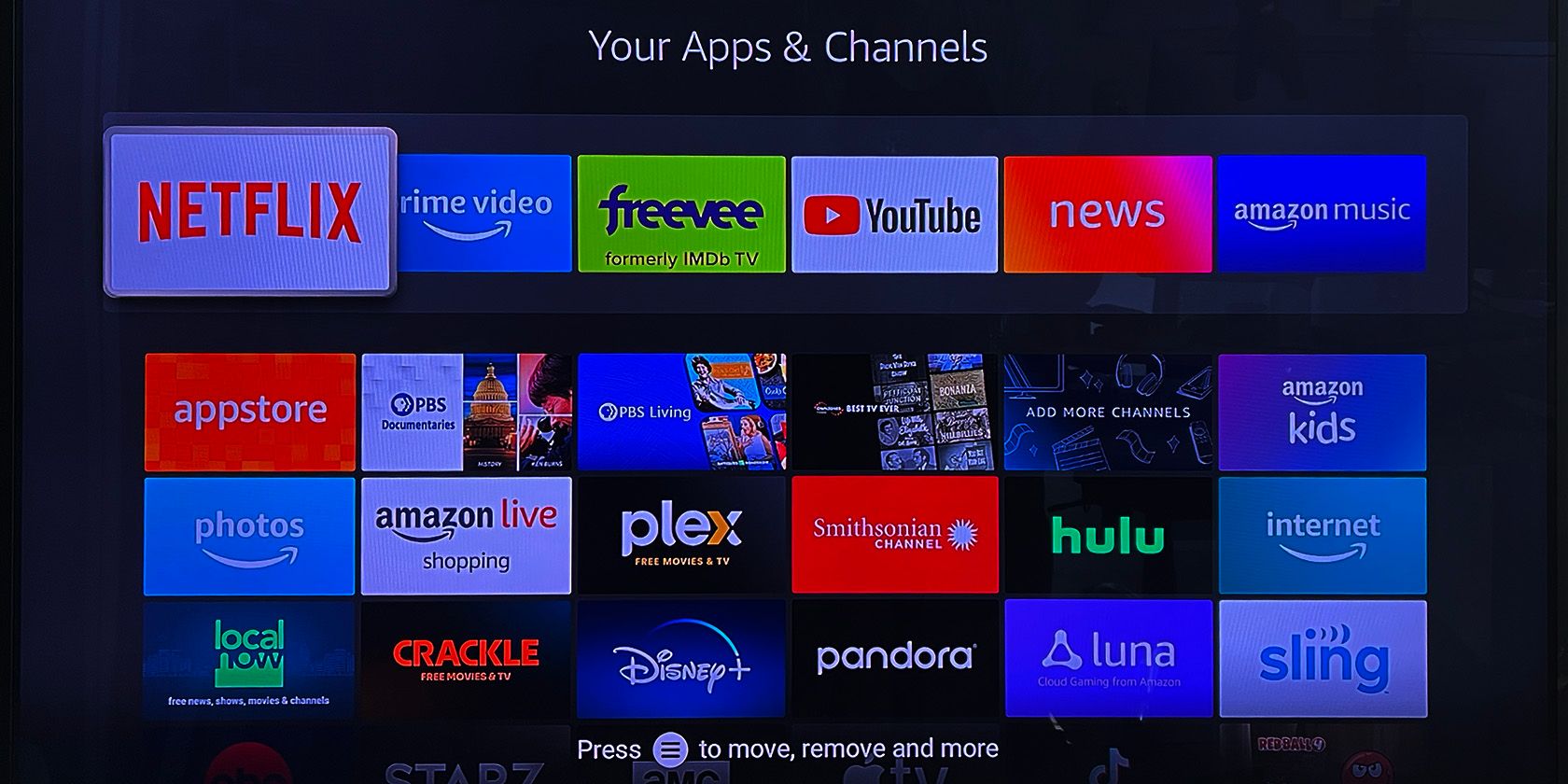هزاران بازی و برنامه برای Fire TV Stick شما موجود است. ما به شما نشان خواهیم داد که چگونه یکی را دانلود کنید.
کتابخانه برنامه Fire TV بسیار بزرگ است. نه تنها میتوانید از برنامههای محبوب استریم کنید، بلکه برنامههایی برای علایق خاص، برنامههایی برای فرهنگهای مختلف در بسیاری از زبانها و حتی بازیها وجود دارد.
حتی اگر کاشی را در صفحه اصلی می بینید، ممکن است قبل از اینکه بتوانید برنامه را باز کنید، نیاز به دانلود آن داشته باشید. سرویس بازی مبتنی بر ابر آمازون، Luna، شرایط متفاوتی دارد و بازیها را میتوان بدون دانلود انجام داد.
ما همه چیزهایی را که برای دانلود برنامه ها در Fire TV Stick باید بدانید را به شما نشان خواهیم داد.
نحوه دانلود برنامه ها در Fire TV Stick
در طول راه اندازی اولیه Amazon Fire TV، این فرصت را خواهید داشت که از بین برنامه های محبوبی که استفاده می کنید، یکی را انتخاب کنید. این برنامه ها در صفحه اصلی نمایش داده می شوند، اما ممکن است دانلود نشوند.
هنگامی که برای اولین بار روی این برنامه ها کلیک می کنید، در صورت نیاز به دانلود و نصب آنها، صفحه ای ظاهر می شود. برای نشان دادن، از Netflix به عنوان مثال استفاده می کنیم.
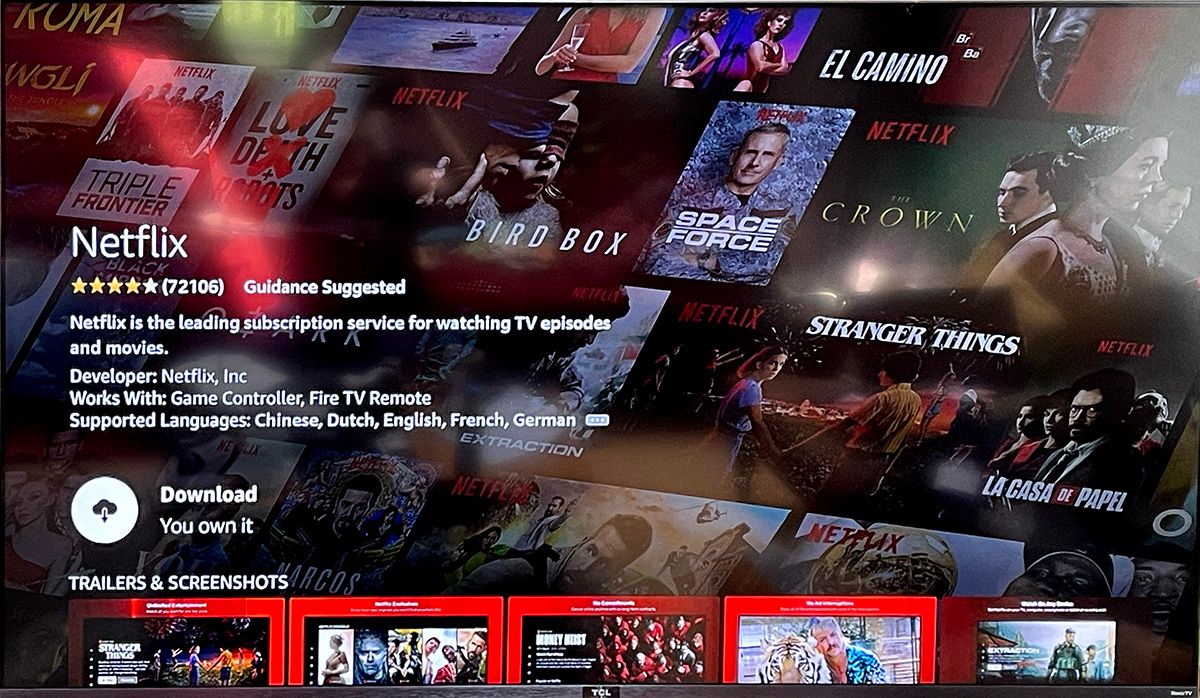
- به برنامه Netflix بروید و روی کنترل از راه دور Select را فشار دهید.
- دانلود را برجسته کرده و Select را فشار دهید.
- منتظر بمانید تا دانلود برنامه نتفلیکس به پایان برسد. پس از تغییر دکمه به Open، انتخاب را فشار دهید.
- به دکمه ورود به سیستم بروید و انتخاب را فشار دهید.
- نام کاربری و رمز عبور Netflix خود را وارد کرده و وارد سرویس شوید
- اکنون می توانید از Netflix در Amazon Fire TV Stick خود استفاده کنید. این برنامه را می توان از نوار منو، صفحه اصلی در برنامه های اخیراً استفاده شده یا از طریق یک فرمان صوتی الکسا، “الکسا، راه اندازی Netflix” راه اندازی کرد.
برای دانلود و نصب هر برنامه ای که می خواهید، می توانید این روش را دنبال کنید. توصیه میکنیم قبل از دانلود آن در Fire TV Stick یک حساب کاربری برای این سرویس ایجاد کنید تا فرآیند سادهتر شود.
دانلود برنامه ها از فروشگاه برنامه Fire TV
سادهترین راه برای یافتن برنامهای که میخواهید این است که از الکسا بخواهید «[نام برنامه] را راهاندازی کند». صفحه جزئیات برنامه ظاهر می شود و می توانید روی نماد دانلود کلیک کنید. اگر ترجیح می دهید مرور کنید و ببینید چه برنامه های دیگری در دسترس هستند، به آن بروید و نماد برنامه ها را در صفحه اصلی انتخاب کنید.
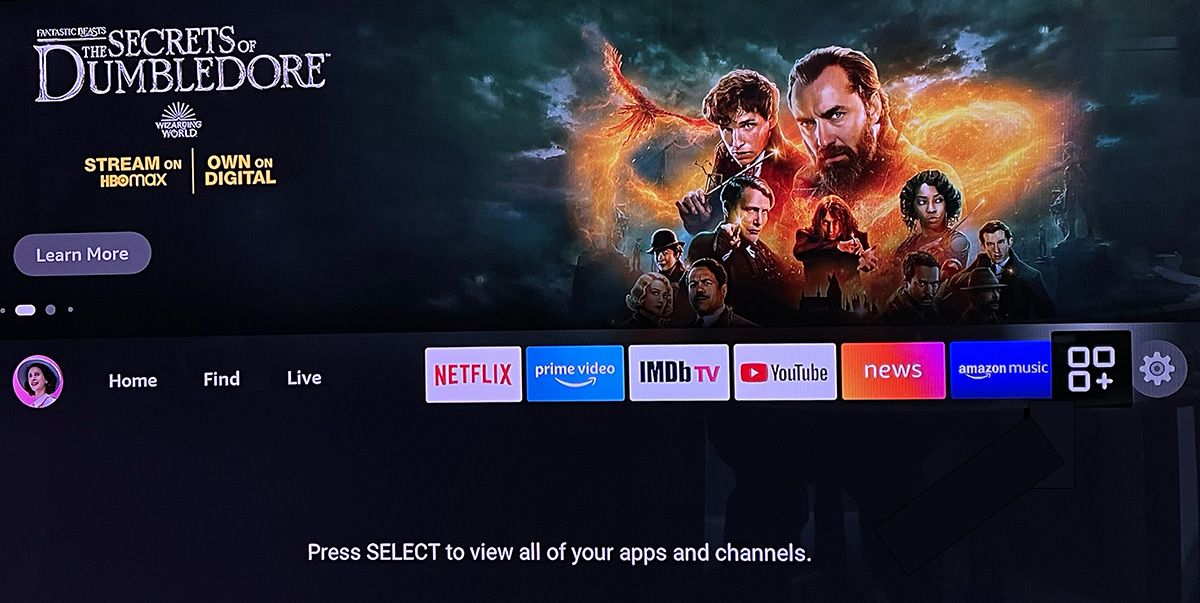
بسیاری از برنامههای محبوب نمایش داده میشوند، اما اگر برنامهای را که میخواهید نمیبینید، به کاشی که Appstore است بروید و روی آن کلیک کنید.
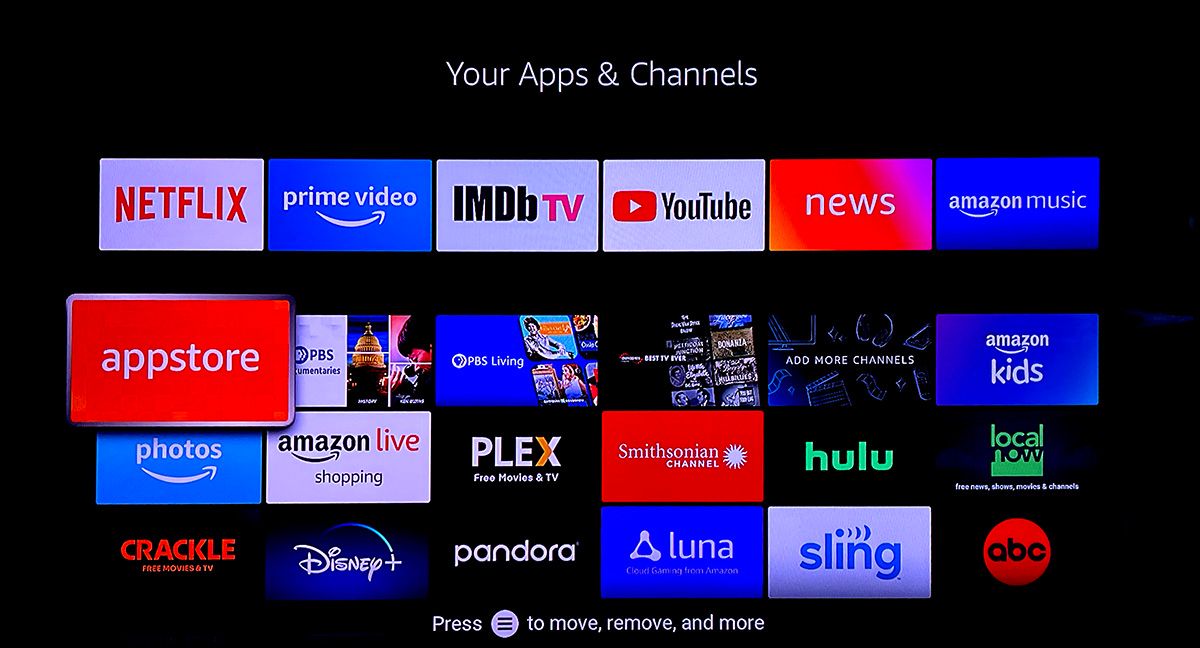
در اینجا، میتوانید برنامههای ویژه، بازیها یا همه دستهها را مرور کنید. همچنین بستههایی از برنامهها بر اساس علایق مختلف مانند ورزشهای خاص، غذا، و غیره وجود دارد. با کلیک بر روی یک بسته، فهرستی از همه برنامههای مرتبط ظاهر میشود که میتوانید روی برخی از برنامهها کلیک کنید یا همه برنامهها را انتخاب کنید.
نحوه دانلود و اجرای بازی ها در Fire TV Stick
برخی از بازیهای عالی برای Fire TV Stick در دسترس هستند که با ریموت Amazon Fire Stick Alexa کار میکنند. بازی مبتنی بر ابر Amazon Luna با کنترلر بازی Amazon Fire TV یا گوشی هوشمند شما به عنوان یک کنترلر کار می کند. میتوانید بازیها را با فشار دادن صفحه اصلی، رفتن به نماد برنامه، فشار دادن پایین برای انتخاب Appstore و رفتن به Games پیدا کنید.
در اینجا مثالی از نحوه دانلود یک برنامه بازی است – نه یک بازی ابری Luna.
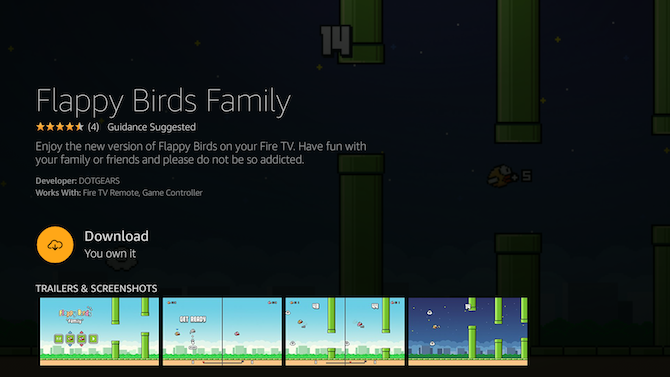
- به برنامه «Flappy Birds Family» بروید و Select را فشار دهید
- دانلود را برجسته کرده و Select را فشار دهید
- صبر کنید تا دانلود بازی تمام شود. وقتی دکمه به Run تغییر کرد، Select را فشار دهید.
دستورالعمل های روی صفحه بازی را در مورد نحوه استفاده از کنترل الکسا برای بازی دنبال کنید. دکمههای پد ناوبری همیشه برای مسیرها کار میکنند.
در مورد “Flappy Birds Family”، فقط انتخاب را فشار می دهید زیرا یک بازی تک دکمه ای سرگرم کننده است.
اجرای بازی های Luna در Fire TV Stick

Luna گزینه بازی مبتنی بر ابر Amazon Fire TV است. پس از دانلود اپلیکیشن لونا، دیگر نیازی به دانلود بازی تکی نخواهید داشت. اما شما به یک کنترلر بازی Amazon Fire TV یا برنامه کنترلر Luna برای گوشی خود نیاز دارید.
- Luna را از فروشگاه برنامه Fire TV دانلود کنید یا بگویید «Alexa, Launch Luna». صفحه دانلود نمایش داده خواهد شد.
- یک کنترلر بازی را در زیر تنظیمات > کنترلرها و دستگاه های بلوتوث > کنترلرهای بازی یا
- از برنامه Luna در گوشی خود استفاده کنید.
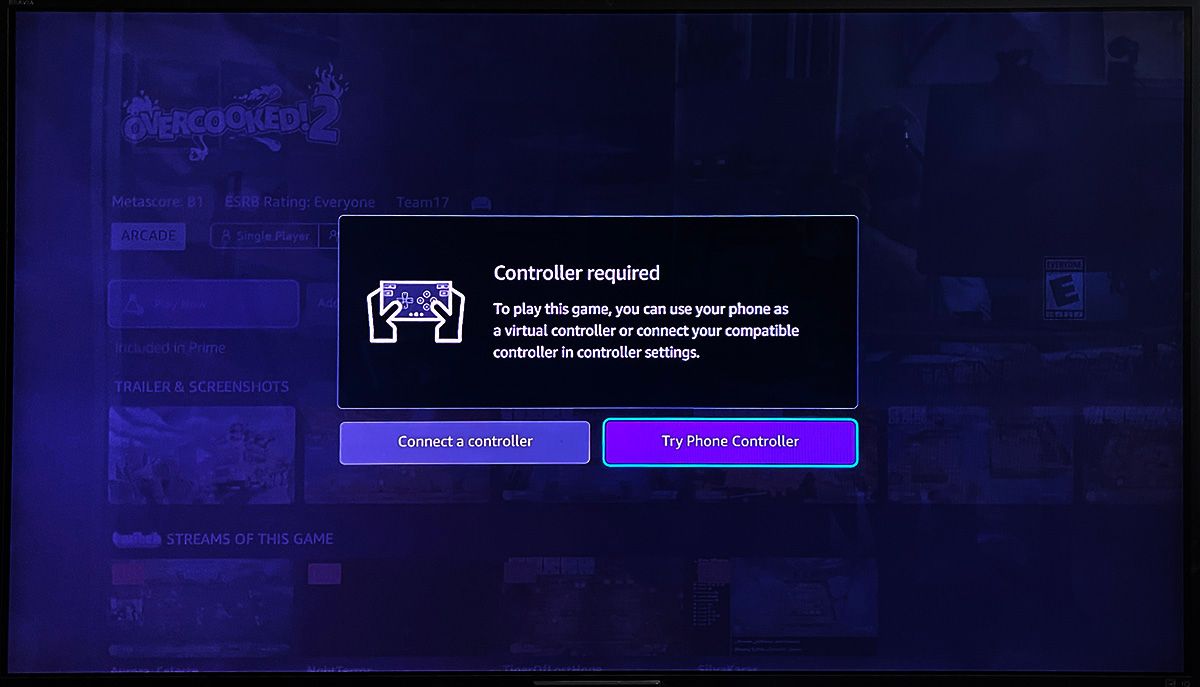
اگر برنامه Luna را روی گوشی خود نصب نکرده اید، در صفحه ای که یک کنترلر را وصل می کنید، گزینه Trying Phone Controller را خواهید دید.
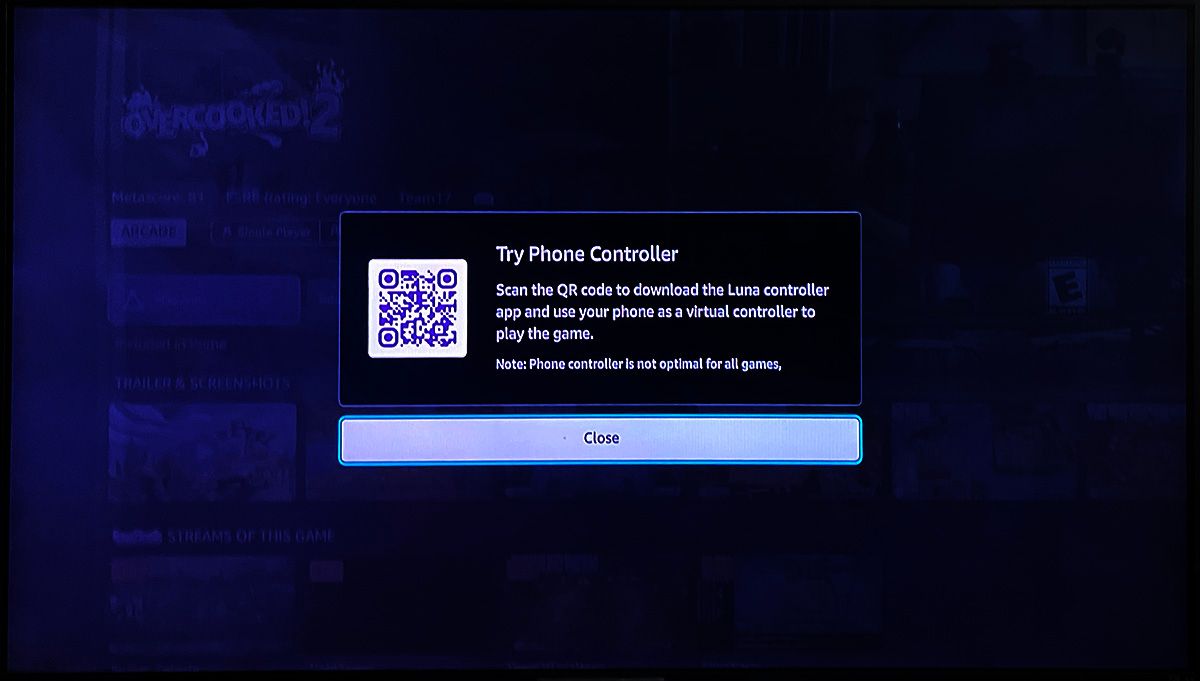
وقتی روی آن کلیک می کنید، یک کد QR نمایش داده می شود که شما را به دانلود کنترلر Luna در فروشگاه اپلیکیشن گوشی هدایت می کند.
اگر اکانت آمازون پرایم دارید، میتوانید برخی از بازیها را رایگان بازی کنید یا میتوانید بازیهای پرایم را خریداری کنید.
مدیریت برنامه ها در Fire TV Stick شما
پس از مدتی، می توانید برنامه ها را جمع آوری کنید و مقدار زیادی از ظرفیت ذخیره سازی دستگاه را مصرف کنید. این عادت خوبی است که هر از گاهی برنامه های نصب شده خود را مرور کرده و مدیریت کنید.

به Settings > Applications > Manage Installed Apps بروید.
در اینجا لیستی از تمام برنامه های نصب شده را خواهید دید که به ترتیب حروف الفبا فهرست شده اند.
حذف و حذف یک برنامه: آن را در لیست برجسته کنید، سپس دکمه پخش/مکث را فشار دهید تا آن را حذف نصب کنید.
پاک کردن حافظه پنهان: اگر می خواهید حافظه را آزاد کنید و برنامه را به حالت اول نصب برگردانید، آن را برجسته کنید و دکمه عقب را فشار دهید.
از برنامه ها و بازی ها در Amazon Fire TV Stick خود لذت ببرید
ده ها هزار برنامه برای Fire TV در دسترس است. چه بخواهید یک برنامه محبوب نصب کنید یا بسیاری از برنامه های خاص که برای شما جذاب هستند، نصب و حذف برنامه ها آسان است تا از آن لذت ببرید.